HUGE EGGS Surprise Toys Challenge with Inflatable water slide
Оглавление:
Google Forms - отличный онлайн-сервис, который помогает любому пользователю организовывать опрос, викторину и т. Д. Кроме того, вы также можете собирать ответы от разных людей, проводить конкурс на распродажу, использовать его, чтобы нанять кого-то в вашу команду, провести сеанс Q & A, собрать мнение и другие. Google Forms может работать как контактная форма, где вы можете отправить или поделиться своим мнением. Если вы собираетесь использовать эту услугу, но никогда не использовали ее раньше, вот несколько советов и трюков Google Forms, чтобы начать плавное начало.
Советы и трюки Google Forms
1] Добавить соавторов
Предположим, вы два или три человека, которые хотят провести мероприятие с помощью Google Forms, тогда было бы довольно много времени, если вы отредактировали форму один за другим. Вместо этого вы можете просто добавить других людей в свою форму и позволить им редактировать в одно и то же время. Кроме того, вы должны знать, что не один человек не может редактировать одно и то же за раз. Очевидно, что Google Forms сохранит последнюю версию. Поэтому перед открытием формы вы должны разделить свою работу. В противном случае возникнет конфликт.
Чтобы добавить сотрудника, нажмите кнопку с тремя пунктами, которая будет видна в верхнем правом углу после открытия формы и выберите Добавить коллабораторов .

Теперь, вы можете ввести имя или адрес электронной почты своего соавтора. Вы также можете включить сообщение с уведомлением, чтобы получатель мог все понять.
2] Ограничить до 1 ответа на человека
Предположим, что вы организовали конкурс с использованием Google Forms или размещали что-то с использованием того же. В такие моменты любой человек может отвечать на форму Google столько раз, сколько он хочет. Чтобы избавиться от этой проблемы, вот простой трюк. Вы можете ограничить возможность ввода нескольких ответов. Это потребует входа в аккаунт Google. В противном случае форма не сможет обнаружить одного и того же человека. Форма будет закрыта для него, когда он / она ответит. Однако это имеет недостаток. Если у кого-то есть несколько учетных записей Google, он может ответить несколько раз. Тем не менее, это будет меньше спама, чем без этой опции.
Чтобы ограничить 1 ответ на человека, создайте форму Google и нажмите Настройки . Здесь вы получите опцию под названием Limit to 1 response .

Просто отметьте отметку в соответствующем поле и нажмите «Сохранить».
3] Разрешите респондентам редактировать после отправки
Предположим, вы организовали что-то там, где это не имеет значения, если кто-то редактирует свое сообщение даже после отправки. В такой момент вы можете использовать этот трюк, чтобы позволить респондентам отредактировать даже после отправки ответа. Он не требует какого-либо входа в Google, а это значит, что любой, кто отправил ответ, может легко отредактировать сообщение.
Чтобы предоставить такую опцию, создайте новую форму и перейдите к Настройки . На вкладке Общие вы можете использовать опцию Изменить после отправки .

Просто включите эту опцию, установив галочку в поле.
4] Выберите существующую таблицу собирать ответ
Всякий раз, когда вы используете Google Form для сбора чего-либо, он будет использовать электронную таблицу (таблицу Google) для сбора всех ответов / записей или того, что вы просили. Каждая новая форма будет использовать новую таблицу для сбора данных. Но, предположим, вы открыли что-то несколько недель назад, где у вас есть ответы, и теперь вы хотите сделать то же самое снова. В такое время, если вы хотите использовать существующую таблицу для сбора ответа или данных, вам, возможно, придется следовать этому трюку.
Итак, сначала создайте новую форму. При создании формы вы получите две вкладки, а именно ВОПРОСЫ И ОТВЕТЫ. Перейдите на вкладку RESPONSES. Здесь вы можете найти электронную таблицу на экране. После этого вы можете выбрать, хотите ли вы создать новую таблицу или выбрать существующую таблицу.

Выберите второй вариант и выберите таблицу, которую вы хотите использовать.
5] Изменить подтверждающее сообщение
Предположим, что вы создали форму для набора некоторых людей. Поэтому вы должны сообщить респондентам, когда вы ответите им. Вы можете добавить дату в подтверждающее сообщение. По умолчанию сообщение подтверждения. Ваш ответ был записан . Чтобы изменить его, откройте форму и перейдите к Настройки . На вкладке ПРЕЗЕНТАЦИЯ вы можете найти вариант изменения подтверждающего сообщения.

Вы можете написать что-нибудь в этом поле. Тем не менее, старайтесь держать его маленьким и значимым.
6] Отправить подтверждение по электронной почте респондентам
Это новый способ связаться с респондентами. Вы можете отправить подтверждение по электронной почте респондентам, что означает, что после отправки формы податель получит электронное письмо. Тем не менее, нет встроенного варианта. Вам необходимо установить надстройку под названием Уведомления по электронной почте для форм . Загрузите его здесь для браузера Chrome.
7] Получите уведомления по электронной почте для новых ответов
Трюк выше позволит вам отправить подтверждение по электронной почте респондентам, что у вас есть его / ее представление. Однако этот трюк поможет вам (или владельцу формы) получить уведомление по электронной почте всякий раз, когда кто-то отправляет форму. Чтобы включить уведомление по электронной почте, создайте новую форму и перейдите на вкладку RESPONSES. Теперь нажмите на трехточечную кнопку и выберите Получить уведомления по электронной почте для новых ответов .
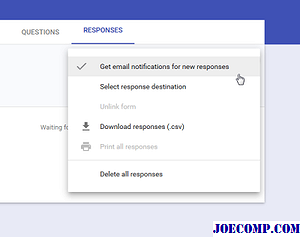
Вот и все!
8] Вставить форму на веб-страницу
Вы хотите внедрить Google Form на веб-странице? Этот трюк для вас. С помощью этого трюка вы сможете отображать любую форму на любой веб-странице, но убедитесь, что веб-страница построена с помощью HTML. Помимо HTML, вы должны знать, что делаете, поскольку это будет использовать IFRAME для отображения формы. Однако сначала создайте форму и нажмите кнопку Отправить . После этого вы получите опцию Embed. Просто выберите желаемый размер и вставьте код на веб-страницу.

Он должен сразу отобразить форму.
Заключительное слово
Раньше в Google Forms было больше вариантов и, что более важно, у него было регулярное выражения и условия . Тем не менее, они были отключены в последнем обновлении.
Теперь ознакомьтесь с этими советами и трюками в Google Сайтах, чтобы создать лучший веб-сайт.
Советы и подсказки для Edge Browser для Windows 10

Этот пост предлагает вам несколько полезных советов и подсказок Edge Browser, которые помогут вам получить лучшее из этого нового веб-браузера и его функций, в Windows 10.
Лучшие советы и трюки для Windows File Explorer Советы и подсказки для Windows 10

Эти советы, трюки и секреты проводника Windows 10 помогут вам получить наилучшие результаты из этого. Мы показываем, как делиться файлами мгновенно, найти другие приложения, открыть этот компьютер по умолчанию, удалить историю последних файлов. Переименование нескольких файлов, просмотр корзины на боковой панели, отключение рекламы, создание новых типов файлов и многое другое!
Лучшие подсказки и подсказки в Google Maps, которые сделают вас Pro при его использовании

Вот несколько советов Google Maps и трюки, которые помогут вам использовать это онлайн-приложение лучше.







